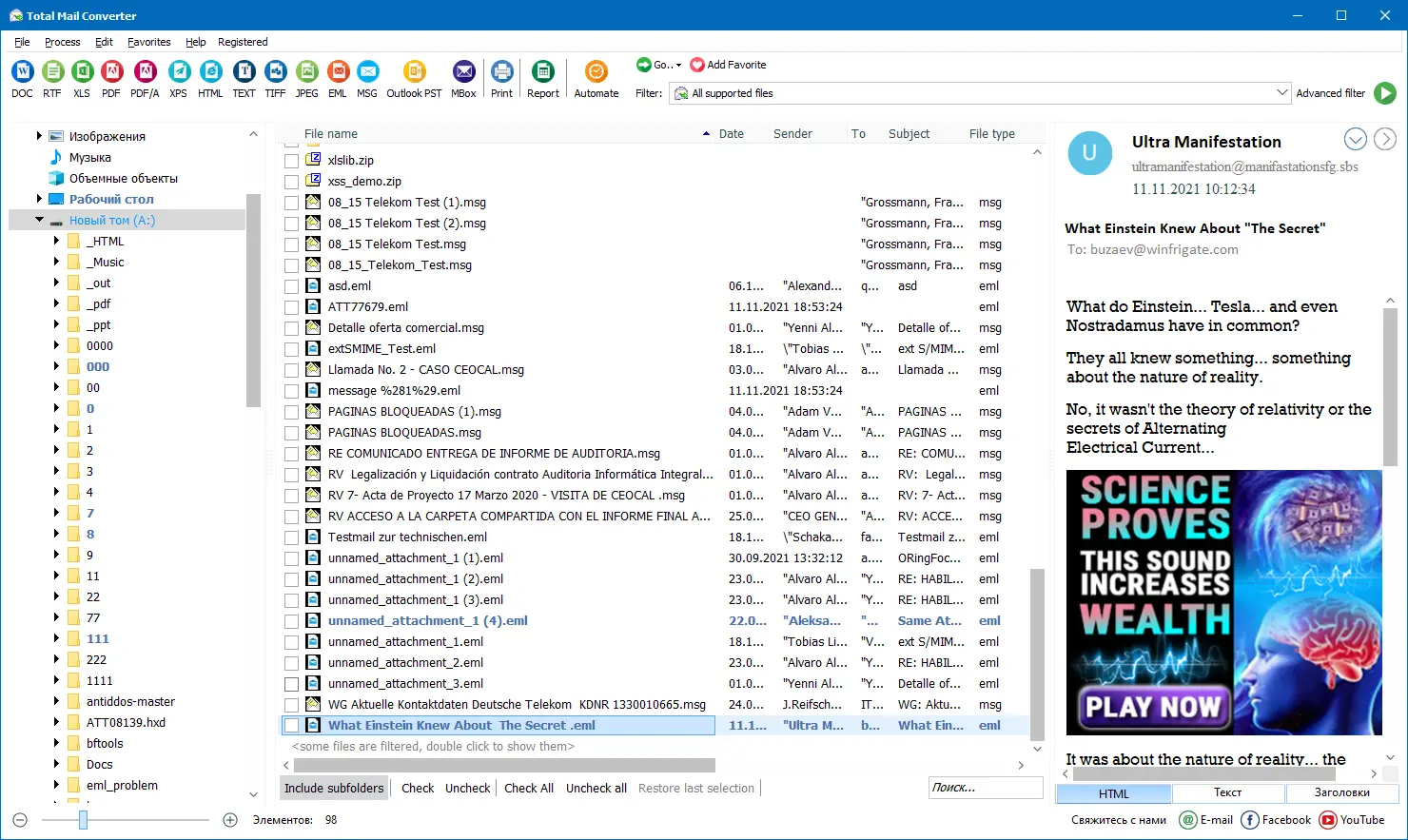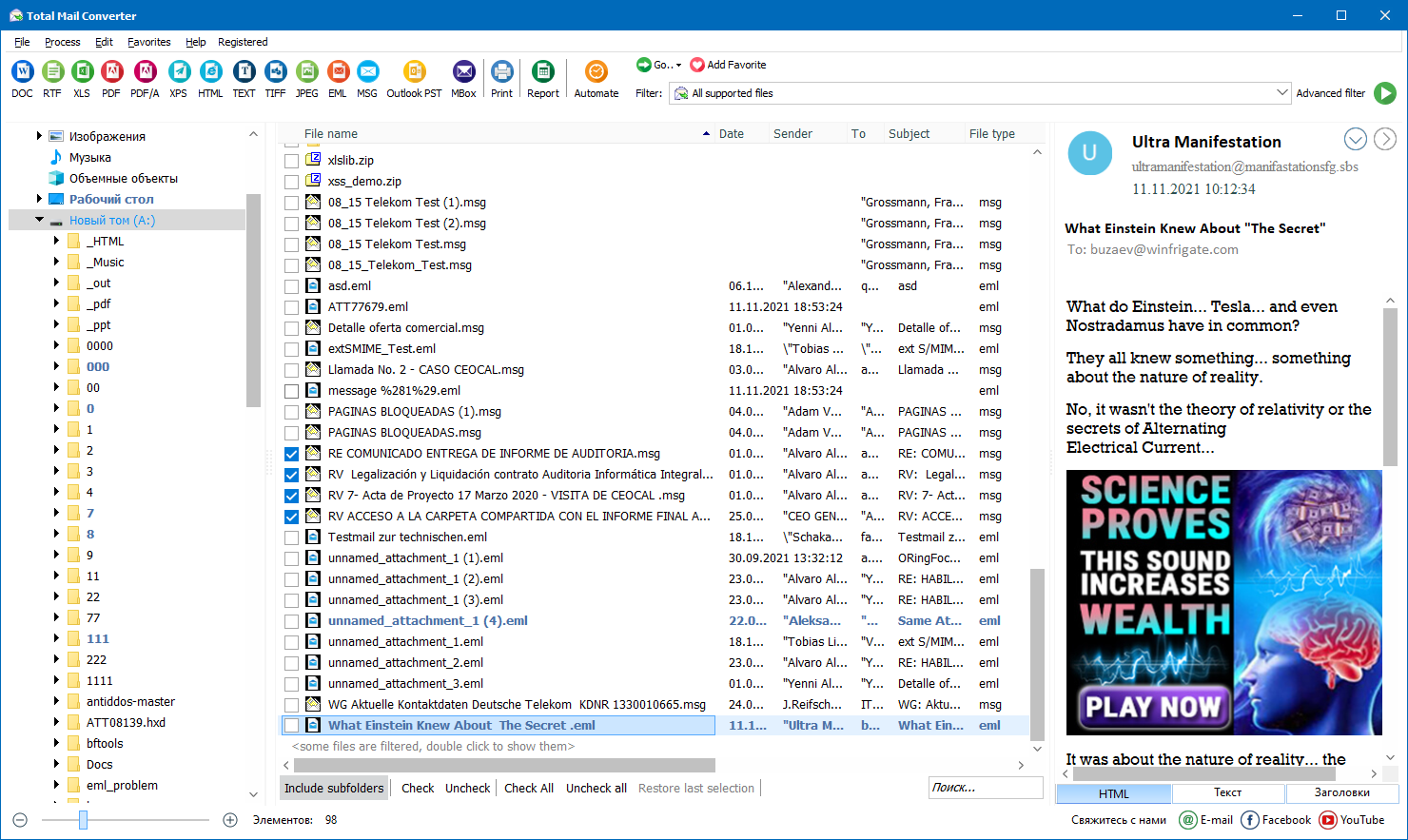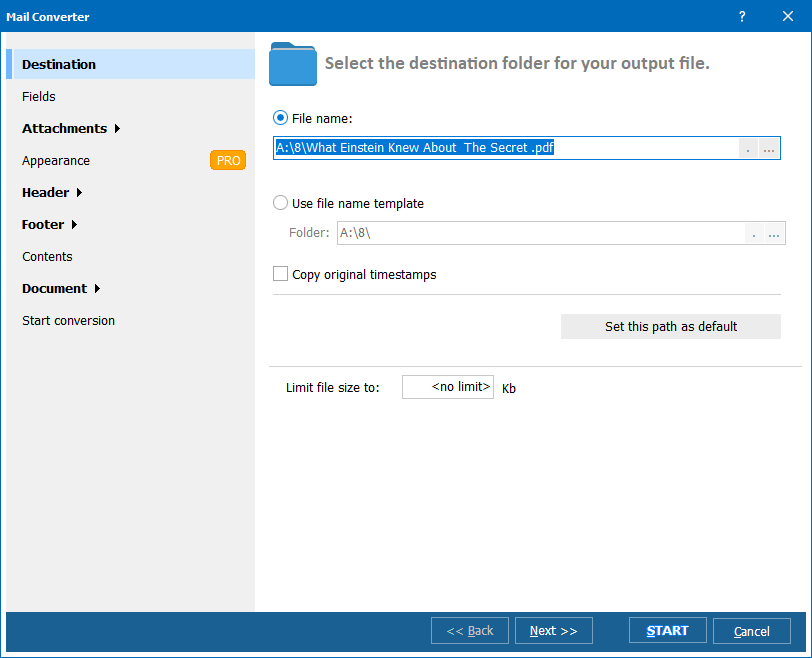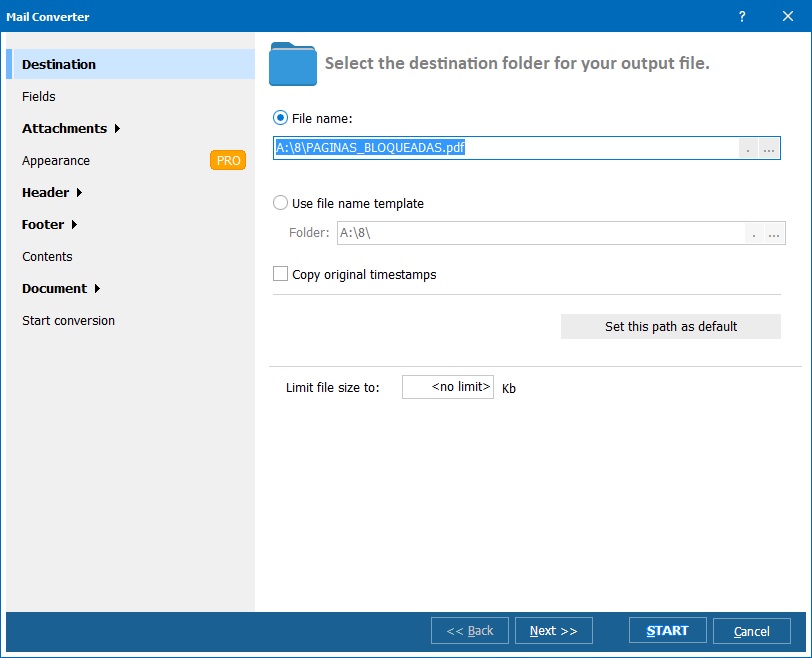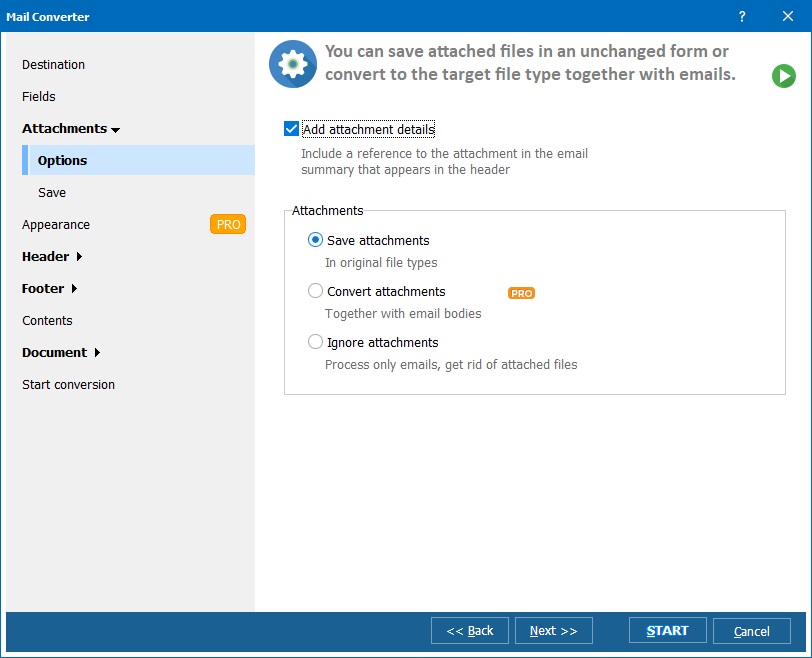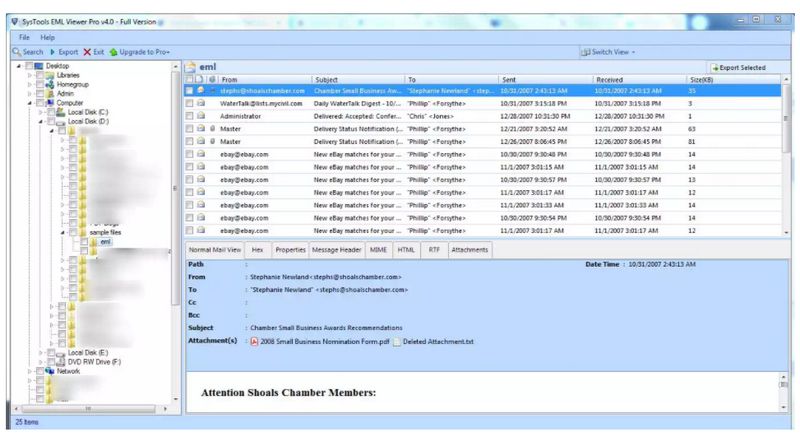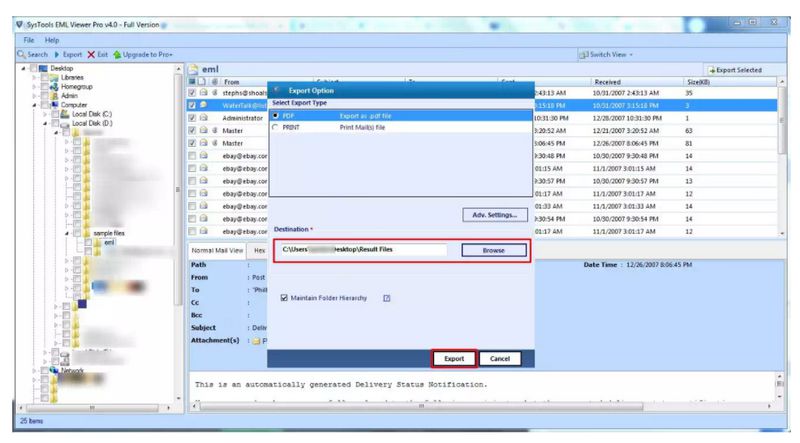EML 형식은 Microsoft에서 만들었지만 범용 표준은 아닙니다.
이메일을 PDF 문서로 변환하여 Windows와 Mac에서 손쉽게 공유하고 인쇄하세요!
여기에서는 첨부파일 유무에 관계없이 EML 파일을 하나씩 또는 일괄적으로 변환하는 여러 가지 검증된 방법을 소개합니다.
Windows에서 EML 파일을 PDF로 변환하는 방법
Windows 사용자는 다양한 도구를 사용할 수 있지만, 그중에서도 Total Mail Converter만큼 유연한 프로그램은 드뭅니다.
이 프로그램은 탁월한 기능과 정밀도를 자랑합니다.
EML 파일을 하나씩 또는 일괄 변환(batch)으로, 첨부파일 포함 또는 제외하여 PDF로 변환할 수 있습니다.
수백 개의 파일도 빠르고 안정적으로 처리할 수 있습니다.
CoolUtils 무료 소프트웨어
Mail Converter 다운로드 후 설치하세요 — 몇 분이면 완료됩니다.
단일 파일 변환과 대량 처리의 단계는 비슷합니다.
한 번 설정하면 프로그램이 이후 모든 EML → PDF 변환에 동일한 매개변수를 자동 적용합니다.
1단계. 파일 찾기
EML → PDF 변환기를 열고 EML 파일이 포함된 폴더를 클릭하세요.
왼쪽 폴더 트리에서 선택하면 해당 폴더의 모든 이메일이 표시됩니다.
오른쪽 패널에서 항목을 클릭하면 미리보기가 표시됩니다.
![EML 파일 찾기]()
2단계. 이메일 선택
하단의 “모두 선택(Check All)” 버튼을 클릭하면 모든 파일을 변환할 수 있습니다.
또는 각 이메일 옆의 체크박스를 개별적으로 선택할 수도 있습니다.
필요한 경우 하위 폴더 포함 옵션을 사용할 수 있습니다.
![이메일 선택]()
3단계. 환경 설정
상단 리본 메뉴에서 PDF 버튼을 클릭합니다.
설정 마법사가 열리면 EML → PDF 변환을 위한 다양한 옵션을 조정할 수 있습니다.
“다음(Next)” 또는 “이전(Back)” 버튼으로 섹션 간을 이동하면서 세부 설정을 확인하세요.
![]()
- “저장 위치(Destination)” 섹션에서 필요에 따라 저장 경로를 변경합니다.
원본 타임스탬프를 복사하거나 파일 크기 제한을 설정할 수 있습니다.
- “파일 이름(File Name)” 섹션에서는 매크로를 추가하거나 제거하여 의미 있는 이름을 만들 수 있습니다.
SharePoint 호환성을 추가하거나 “RE:” 같은 접두사를 제거할 수도 있습니다.
- “필드(Fields)” 섹션에서는 문서에 포함할 데이터 범위를 지정합니다.
기본적으로 발신자(Sender), 수신자(Recipient), 날짜(Date), 시간(Time), 제목(Subject), 본문(Body)이 선택되어 있습니다.
추가로 발신자 IP, 참조(CC), 숨은 참조(BCC)도 포함할 수 있습니다.
UTC(협정 세계시) 옵션을 선택하면 다른 시간대의 메일도 동일한 시간 기준으로 통일됩니다.
이메일에 웹 이미지를 포함한 경우 이를 제외할 수도 있습니다.
- “첨부파일(Attachments)” 섹션에서는 첨부파일 처리 방법을 지정합니다.
메일 요약에 첨부파일 정보를 포함하려면 “첨부파일 세부정보 추가(Add attachment details)”를 선택하세요.
첨부파일을 원래 형식으로 별도 저장하거나 PDF로 첨부할 수 있으며(또는 무시 가능),
Pro 버전에서는 첨부파일 자체를 변환할 수도 있습니다.
ZIP 압축파일은 “저장(Save)” 섹션의 옵션으로 자동 해제할 수 있습니다.
- “모양(Appearance)” 섹션에서 기본 스타일 중 하나를 선택하거나 회사 전용 CSS 파일을 업로드할 수 있습니다.
- “머리글(Header)”과 “바닥글(Footer)” 섹션에서는 페이지 번호, 날짜, 파일명, 경로, 문구 등을 상단/하단에 표시할 수 있습니다.
위치, 글꼴, 색상도 자유롭게 조정 가능하며, “/image” 하위 섹션을 통해 로고를 추가할 수 있습니다.
- “목차(Contents)” 섹션에서는 글꼴, 선 스타일, 색상, 여백 크기를 지정합니다.
- “문서(Document)” 섹션에서는 페이지 방향, 용지 크기, 맞춤 옵션(Fit to Page) 또는 자동 회전(Auto-Rotate) 등을 조정할 수 있습니다.
여백, 속성, 암호화, 서명 등은 별도의 하위 섹션에서 설정 가능합니다.
4단계. 파일 변환 시작
설정이 완료되면 오른쪽 하단의 “시작(Start)” 버튼을 클릭하세요.
즉시 변환이 시작됩니다.
변환이 완료되면 확인 창이 표시되며, 로그(과정 세부정보)를 확인하거나 저장할 수 있습니다.
EML 파일을 일괄적으로 PDF로 변환하기
1단계. 파일 찾기
이메일 변환기를 열고 EML 파일이 들어 있는 폴더를 선택하세요.
오른쪽 패널에서 각 메시지를 클릭하면 내용을 미리 볼 수 있습니다.
2단계. 이메일 선택
하단의 “모두 선택(Check All)” 버튼을 클릭하면 여러 EML 파일을 한 번에 변환할 수 있습니다.
또는 각 파일 옆의 체크박스를 개별적으로 선택할 수도 있습니다.
필요한 경우 하위 폴더를 포함할 수 있습니다(파일 목록 하단의 옵션에서 설정 가능).
3단계. 환경 설정
상단 리본 메뉴에서 PDF 버튼을 클릭하면 변환 마법사가 실행됩니다.
모든 매개변수를 원하는 대로 조정하거나 기본값을 그대로 사용할 수 있습니다.
위에서 설명한 메뉴 섹션을 참고하세요.
“저장 위치(Destination)”에서는 항목을 개별적으로 변환할지,
또는 여러 이메일을 하나의 PDF로 결합할지를 선택할 수 있습니다.
![이메일 변환]()
4단계. 일괄 변환 실행
“시작(Start)” 버튼을 클릭하면 시스템이 이메일을 변환합니다.
(설정에 따라 하나의 문서 또는 개별 문서로 생성됩니다.)
변환이 완료되면 확인 창이 나타나며,
필요한 경우 “로그 저장(Save log as…)” 버튼으로 과정 세부정보를 저장할 수 있습니다.
첨부파일이 포함된 이메일 변환
1단계. 위에서 설명한 1~2단계를 반복하여 첨부파일이 있는 이메일을 선택합니다.
2단계. 매개변수 설정
PDF 버튼을 클릭하여 EML 변환 마법사를 연 후,
“첨부파일(Attachments)” 섹션으로 이동해 필요한 설정을 지정합니다.
첨부파일을 유지하려면 다음 중 하나를 선택할 수 있습니다:
- 원본 형식 그대로 저장
- 다른 형식으로 변환 (Pro 버전 필요)
![]()
이메일 요약에 첨부파일 이름을 표시하려면
“옵션(Options)” 섹션의 해당 체크박스를 활성화하세요.
첨부파일 이름을 변경하려면 “저장(Save)” 하위 섹션에서 형식을 입력합니다.
또한 PDF 문서에 첨부파일을 포함하거나 ZIP 압축 파일을 자동으로 해제할 수도 있습니다.
그 외의 매개변수도 필요에 따라 조정하세요.
3단계. EML → PDF 변환 시작
“시작(Start)” 버튼을 클릭하면 변환이 바로 시작됩니다.
프로그램은 선택한 이메일과 첨부파일을 모두 변환하며,
작업 완료 후 알림 창을 표시합니다.
필요한 경우 로그 파일로 변환 세부정보를 저장할 수 있습니다.
Mac에서 이메일을 변환하는 방법
오프라인 소프트웨어
Mac에서도 동일한 형식 간 변환을 위해
EML to PDF Offline Converter와 같은 데스크톱 도구를 사용할 수 있습니다.
이 프로그램은 인쇄 옵션과 함께 EML 파일을 정확하게 일괄 변환합니다.
필요한 경우 첨부파일도 포함할 수 있습니다.
1단계. 도구를 다운로드, 설치 및 실행합니다.
2단계. “자동 감지(Auto Detect)” 기능을 사용하여 *.eml 파일을 엽니다.
![]()
3단계. 필요하다면 이메일 내용을 미리 확인합니다.
4단계. PDF를 내보내기 형식과 저장 위치로 선택합니다.
![]()
5단계. “내보내기(Export)” 버튼을 클릭하여 이메일을 변환합니다.
온라인 변환기
온라인 변환기는 설치가 필요 없지만 기능이 제한적입니다.
대부분 일괄 변환(batch conversion)은 불가능하며,
각 파일을 개별적으로 변환해야 합니다.
사용자 지정 옵션도 거의 없고, 첨부파일 변환은 지원되지 않습니다.
무료로 EML → PDF 변환을 체험하려면
우리의 변환기 데모 버전을 다운로드하여 30일간 무료로 사용해 보세요!
요약
무료 EML → PDF 변환기는 변환 정확성을 보장하지 않으며,
기능이 제한되어 있어 첨부파일 포함 변환이나 대량 처리에는 적합하지 않습니다.
우리의 종합적인 Windows용 도구는
모든 요구 사항을 충족하며 이메일을 빠르고 정확하게 변환합니다.